Guía de autoarchivo Documentos de Trabajo Econom a
Anuncio
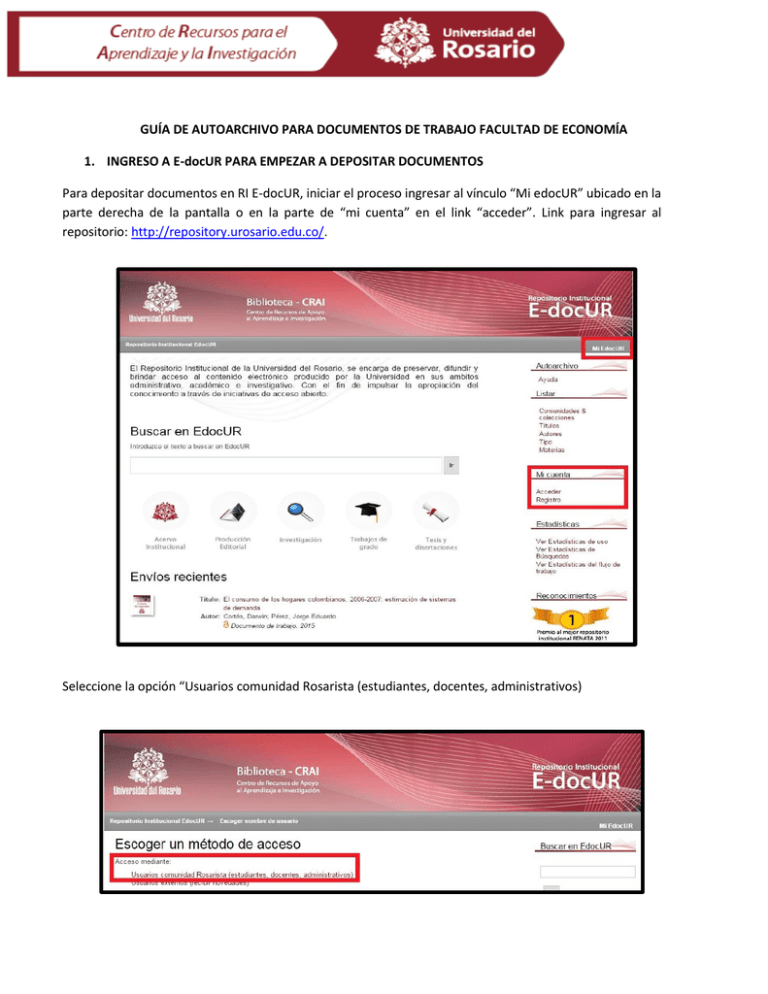
GUÍA DE AUTOARCHIVO PARA DOCUMENTOS DE TRABAJO FACULTAD DE ECONOMÍA 1. INGRESO A E-docUR PARA EMPEZAR A DEPOSITAR DOCUMENTOS Para depositar documentos en RI E-docUR, iniciar el proceso ingresar al vínculo “Mi edocUR” ubicado en la parte derecha de la pantalla o en la parte de “mi cuenta” en el link “acceder”. Link para ingresar al repositorio: http://repository.urosario.edu.co/. Seleccione la opción “Usuarios comunidad Rosarista (estudiantes, docentes, administrativos) Digite su usuario y contraseña. Recuerde que el usuario debe ingresarse sin el dominio @urosario.edu.co 2. PASOS PARA DEPOSITAR DOCUMENTOS Una vez ingrese haga clic en “comenzar nuevo envío” 2.1 ELEGIR LA COLECCIÓN PARA DEPOSITAR DOCUMENTO Por defecto aparecerá la colección sobre la cual tiene permisos como depositante. Seleccione la colección y haga clic en el botón “siguiente”. 3. PASOS PARA DEPOSITAR DOCUMENTOS En este momento usted empezará a describir el documento a depositar, diligenciando los campos del formulario de la siguiente manera: Primer parte: Título: Sólo la primera letra del título o los nombres propios en mayúsculas. Autor(es): Quienes hayan realizado la obra, si es más de uno por favor ingréselos haciendo clic en el botón “adicionar”. Año: Colocar año, mes y día en el que se escribió el Documento de Trabajo. Resumen (Si el documento está escrito en español): Breve descripción del contenido del documento. Abstract (Si el documento está escrito en inglés): Breve descripción del contenido del documento. Palabras Clave (Si el documento está escrito en español): Término o combinación de términos que describen el contenido del documento y permiten realizar una búsqueda; si son varias agréguelas con el botón “adicionar”. Palabras Clave (Si el documento está escrito en español): Término o combinación de términos que describen el contenido del documento y permiten realizar una búsqueda; si son varias agréguelas con el botón “adicionar”. Keywords (Si el documento está escrito en inglés): Término o combinación de términos que describen el contenido del documento y permiten realizar una búsqueda; si son varias agréguelas con el botón “adicionar”. JEL: Campo para ingresar los códigos JEL, relacionados con su Documento de Trabajo; si son varios agréguelos con el botón “adicionar”. Al finalizar el ingreso de los datos haga clic en botón “siguiente”. Parte dos: Cantidad de páginas: Digite en números la cantidad de páginas que tiene el documento y escriba la palabra páginas. Posteriormente haga clic en botón “siguiente”. Parte tres: Campos exclusivos del CRAI, no diligencié ningún campo y haga clic en botón “siguiente”. Parte cuatro: Archivo: Seleccione el archivo que desea subir, ingresando a la opción examinar e indicando la ruta en la cual se encuentra el documento. Parte cinco: Revisar envío: Si desea modificar alguna información del registro, por favor ingrese a la opción “corregir alguno de éstos”. De lo contrario, continúe el proceso ingresando a “siguiente”. Parte seis: Acepte la licencia de distribución, que permitirá a EdocUR reproducir y distribuir su envío a través del mundo. Selección la opción “aceptar licencia” y “siguiente”. Parte siete: LICENCIE SU TRABAJO: Adicionalmente y de manera opcional, puede seleccionar una licencia Creative Commons, para indicarle a un usuario la manera en que desea compartir la información de la cual usted es el autor, bajo qué condiciones de uso y distribución los puede hacer. Las licencias de Creative Commons se basan en la combinación de las siguientes propiedades: Attribution (by): Obliga a citar las fuentes de los contenidos, en este, el autor debe figurar en los créditos. NonCommercial(nc): Obliga a que el uso de los contenidos, no tenga bonificación económica alguna para quien haga uso de los contenidos bajo esta licencia. No Deritative Works (nd): Obliga a que la obra sea distribuida inalterada, sin cambios. ShareAlike(sa): Obliga a que todas las obras derivadas se distribuyan siempre bajo la misma licencia del trabajo original. En este paso, puede escoger el tipo de licencia que desea asignar a su trabajo, si desea no seleccionar ninguna licencia puede hacer clic en la opción “Sin licencia Creative Commons”. Cuando finalice, seleccione la opción “completar el envío”; esto lo llevara a una pantalla que indica que el envío ha sido completado satisfactoriamente. Una vez finalizado el proceso, el documento continuará en el flujo de trabajo del repositorio donde será revisado y posteriormente publicado. Cualquier inquietud, problema técnico o asesoría en el proceso de carga de documentos puede contactarse con: John Arbeláez Parra Gestor de Relaciones Interdisciplinarias CRAI – Biblioteca Calle 12 C No. 6 – 25 Torre 1 Piso 4 Tel: (571) 2970200 ext. 303 [email protected] Humberto Blanco Profesional de Sistemas de Información CRAI – Biblioteca Calle 12 C No. 6 – 25 Torre 1 Piso 4 Tel: (571) 2970200 ext. 3042 [email protected]
